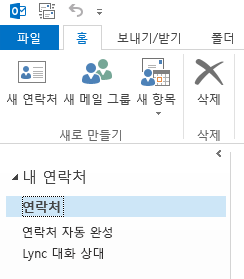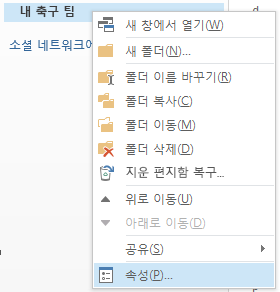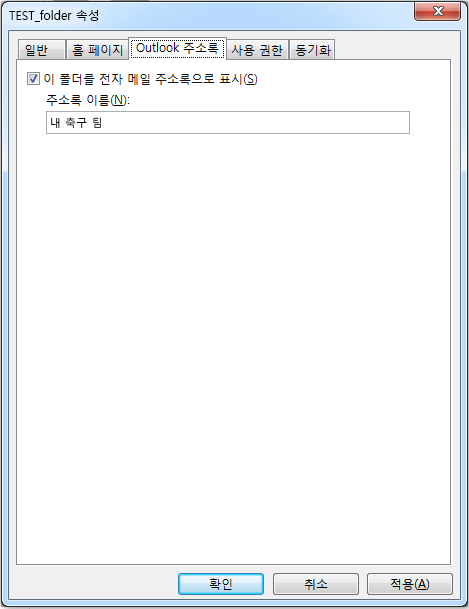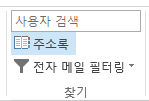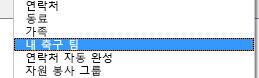전자 메일을 보낼 때 동료, 친척 또는 클럽과 같은 특정 연락처 그룹에서 전자 메일 주소를 조회하고 선택할 수 있습니다. 이를 더 쉽게 하기 위해 Outlook 연락처 폴더의 이름을 사용하여 개인 주소록을 만들 수 있습니다.
이렇게 하려면 연락처 아래에 폴더를 만든 다음 해당 폴더를 주소록으로 만듭니다.
-
Outlook 화면 아래쪽에 있는 사람 탭을 선택합니다.
-
홈 탭의 내 연락처에서 연락처 폴더를 마우스 오른쪽 단추로 클릭한 다음 새 폴더를 클릭합니다.
-
Create 새 폴더 대화 상자에서 폴더 이름을 지정하고 배치할 위치를 선택한 다음 확인을 클릭합니다. 새 폴더를 Contacts 폴더에 배치하는 것이 가장 좋습니다.
-
폴더를 주소록으로 사용할 수 있는지 확인하려면 새 폴더를 마우스 오른쪽 단추로 클릭한 다음 속성을 클릭합니다.
-
Outlook 주소록 탭을 클릭하고 전자 메일 주소록으로 이 폴더 표시의 검사 상자가 선택되어 있는지 확인합니다.
-
새 연락처 폴더가 주소록으로 추가되었는지 확인합니다. 받은 편지함에서 홈 탭 > 주소록을 클릭합니다.
주소록 대화 상자에서 방금 만든 주소록이 주소록 목록에 표시되는지 확인합니다.
주소록에 연락처 추가
이제 개인 주소록 또는 사용자 지정 연락처 그룹을 만들었으므로 연락처 를 추가할 수 있습니다.